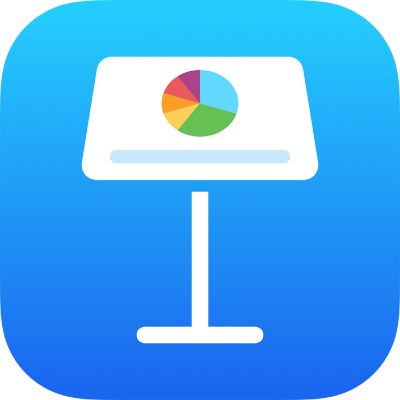
Otvaranje Keynote prezentacije na iPadu
Možete otvoriti prezentacije aplikacije Keynote spremljene na svom iPadu, na iCloud Driveu, na povezanim poslužiteljima, na drugim pružateljima usluga pohrane te na vanjskom uređaju za pohranu koji je spojen na vaš iPad. U aplikaciji Keynote možete otvoriti i uređivati Microsoft PowerPoint prezentacije (datoteke s ekstenzijom .pptx ili .ppt), zatim ih spremiti kao dokumente aplikacije Keynote ili PowerPoint prezentacije.
Napomena: Kada otvorite prezentaciju spremljenu na iCloud Driveu, ona se automatski preuzima na vaš uređaj.
Otvaranje postojeće prezentacije u aplikaciji Keynote
Otvorite Keynote.
Ako je prezentacija već otvorena, dodirnite
 u gornjem lijevom kutu za prikaz svih prezentacija.
u gornjem lijevom kutu za prikaz svih prezentacija.Dodirnite minijaturu za otvaranje prezentacije.
Ako ne vidite prezentaciju koju želite otvoriti, pokušajte ga pretražiti ili dodirnite
 i navigirajte do datoteke u popisu Lokacije. Pogledajte Traženje prezentacije aplikacije Keynote na iPadu.
i navigirajte do datoteke u popisu Lokacije. Pogledajte Traženje prezentacije aplikacije Keynote na iPadu.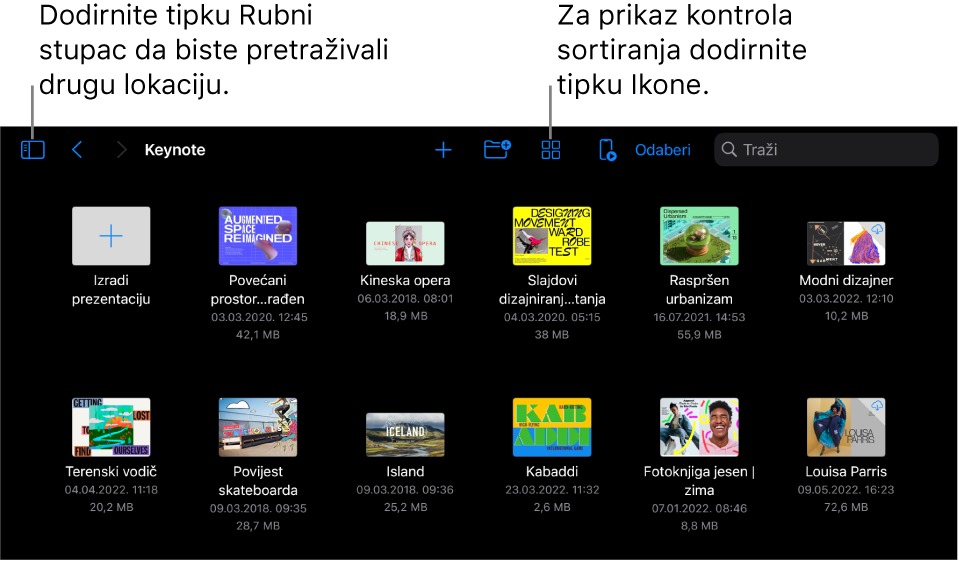
Kako biste izmijenili prezentaciju, možda ćete trebati dodirnuti
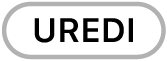 pri vrhu zaslona.
pri vrhu zaslona.Prezentacije koje primite od nekoga drugoga mogu se otvoriti u prikazu za čitanje. U prikazu za čitanje možete pregledavati sadržaj i provoditi osnovne zadatke u prezentaciji, ali se za uvođenje promjena trebate prebaciti na prikaz za uređivanje. Ako ne vidite
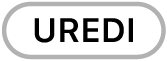 pri vrhu zaslona, prezentacija se već nalazi u prikazu za uređivanje. Pogledajte Sprječavanje slučajnog uređivanja u aplikaciji Keynote na iPadu.
pri vrhu zaslona, prezentacija se već nalazi u prikazu za uređivanje. Pogledajte Sprječavanje slučajnog uređivanja u aplikaciji Keynote na iPadu.
Kada otvorite Keynote prezentaciju koja koristi fontove koje nemate, na vrhu slajda nakratko se pojavljuje obavijest o fontu koji nedostaje. Ako želite vidjeti koji fontovi nedostaju i koji se zamjenski fontovi upotrebljavaju, dodirnite Prikaži. Za trajnu zamjenu tih fontova u ovoj prezentaciji, dodirnite Riješi upozorenja za fontove, zatim dodirnite Riješi.
Napomena: Neke se teme preuzimaju na vaše računalo tek kada ih odaberete ili kada otvorite neku prezentaciju koja ih koristi. Ako vam je internetska veza spora ili ako niste spojeni na internet kada se to dogodi, slike držača mjesta i pozadine slajdova u prezentaciji mogu se prikazivati u manjoj razlučivosti sve dok se ponovno ne spojite na internet ili dok ne završi preuzimanje tema.